Firewalla is een compact en eenvoudig apparaat dat wordt aangesloten op uw router en uw verbonden huis beschermt tegen een groot aantal netwerk- en internetbedreigingen.
Een firewall detecteert en blokkeert externe toegang tot uw babyfoon, slimme luidspreker of andere aangesloten apparaten, bijvoorbeeld.
Bewaking van lokale netwerken signaleert nieuwe apparaten tijdens het verbinden, schakelt ze indien nodig uit en waarschuwt u voor apparaten die zijn blootgesteld aan internet.
- Wilt u Firewalla proberen? Bekijk hier de website
De Firewalla gedraagt zich als een beveiligingssuite voor uw hele netwerk, blokkeert de toegang tot schadelijke koppelingen op al uw apparaten en gebruikt gedragscontrole om u te waarschuwen voor verdachte apps. Ouderlijk toezicht en geforceerd veilig zoeken houden uw kinderen ver weg van het ergste van het web, terwijl ingebouwde ad-blocking het browsen versnelt op al uw apparaten.
Het meest verrassende is om Firewalla’s VPN-server in te schakelen en je kunt vanaf overal ter wereld veilig verbinding maken met je thuisnetwerk en vanaf daar naar internet gaan. U krijgt hetzelfde niveau van codering als bij een commerciële VPN, maar zonder dat u een abonnement hoeft te betalen.
Ondanks al deze kracht is Firewalla eenvoudig te gebruiken, althans op een eenvoudige manier. De kernfuncties werken grotendeels automatisch, zonder enige tussenkomst, en eenvoudige Android- en iOS-apps helpen u al het andere te beheren.
Firewalla is beschikbaar in twee vormen, rood en blauw. Firewalla Red dekt alles wat we hebben beschreven en kost $ 109; Firewalla Blue heeft tweemaal de RAM en een krachtigere CPU, waardoor het een betere keuze is voor snel internet en $ 179 kost.
Dat concurreert al goed met vergelijkbare producten zoals Bitdefender Box 2 ($ 179,99), maar er is nog een pluspunt. Terwijl andere netwerkverdedigers je gewoonlijk vragen om reguliere abonnementskosten te betalen voor hun beveiligingssoftware ($ 99 per jaar voor Bitdefender), zijn de kosten van Firewalla eenmalig.

Voor het instellen van Firewalla moet u de stekker in een stopcontact steken en het apparaat met een Ethernet-kabel verbinden met uw router (afbeeldingstoediening: Firewalla)
(Afbeelding: © Image credit: Firewalla)
Opstelling
Firewalla heeft niet veel visuele stijl – het is gewoon een plastic doos – maar met een kleine 1,8 x 1,8 x 1,2 inch maakt dat niet echt uit. Stop het achter je router (of een ander handig voorwerp) en je moet het nooit meer zien.
Ondanks zijn kleine formaat heeft Firewalla verrassend veel digitale kracht ingepakt: een quad-core 1 GHz 64-bit ARM CPU, 1GB DDR RAM en 16GB MicroSD-opslag en Ethernet, micro USB en gewone USB-poorten.
Open de doos en je zult de Firewalla, een Ethernet-kabel, een USB-voedingskabel en een tweepolige US-achtige voedingsadapter vinden. (Als u ergens anders ter wereld bent, kunt u elke gewone reisadapter gebruiken of een universele voedingsadapter aan uw Firewalla-bestelling toevoegen voor nog eens $ 10, of het apparaat via USB voeden.)
Er zit geen ‘Quick Start Guide’ in de doos, alleen een klein stukje papier wijst naar de online installatiehandleiding. Maar dat is waarschijnlijk geen probleem, omdat de initiële installatie verrassend eenvoudig is.
Aan de slag gaan is gewoon een kwestie van de Firewalla verbinden met een voedingsbron en vervolgens aansluiten op je ISP-modem / router (of een extra router of toegangspunt dat je hebt aangesloten op je eerste router.) De Firewalla streeft niet naar vervang uw router, dus er is geen goede netwerkexpertise vereist – u kunt hem gewoon aansluiten op een vrije Ethernet-poort.
Zodra de Firewalla volledig is opgestart, waarschuwt de installatiegids dat u mogelijk tot 5 minuten moet wachten terwijl deze online gaat, updates ophaalt en installeert. Het duurde echter ongeveer de helft van die tijd voor ons, terwijl knipperende LED’s ons laten weten wanneer het proces voltooid was.
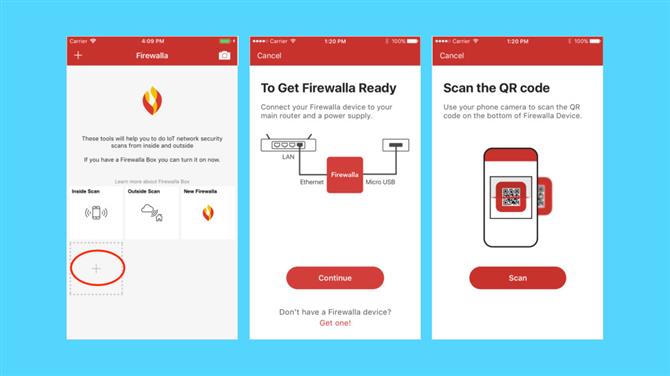
Firewalla begeleidt u vanuit de app door het hele instellingsproces (afbeelding credit: Firewalla)
(Afbeelding: © Image credit: Firewalla)
We hebben de Android-app geïnstalleerd en opgestart, hebben de Firewalla onmiddellijk gedetecteerd en hebben ons gevraagd de QR-code op de basis te scannen. Hierdoor konden de app en box communiceren en kon de app de box automatisch instellen met een enkele tik. (Een waarschuwing waarschuwt dat dit enkele minuten kan duren, maar dat bleek nog een overschatting, en we waren klaar om te gaan in minder dan één.)
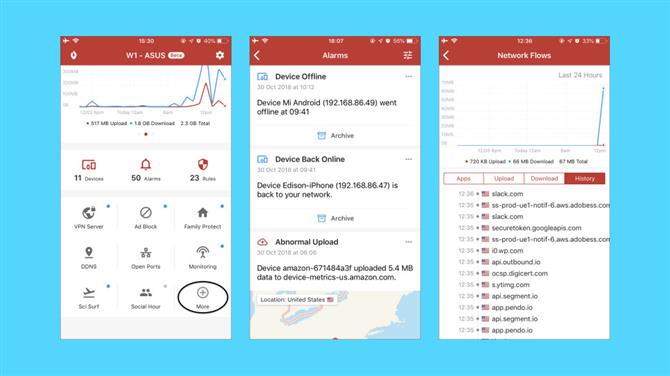
Firewalla biedt u zeer gedetailleerde informatie over elk apparaat dat op uw netwerk is aangesloten (afbeelding creditering: Firewalla)
(Afbeelding: © Image credit: Firewalla)
Actieve bescherming
Start Firewalla voor de eerste keer en beveiligt uw netwerk onmiddellijk met zijn Active Protect-functie, blokkeert automatisch de gevaarlijkste verbindingen (inkomende aanvallen, uitgaande pogingen om toegang te krijgen tot gevaarlijke domeinen), alarmen over verdachte gebeurtenissen en het bijhouden van netwerkactiviteit.
De Firewalla-app maakt het bladeren door deze alarmen mogelijk en het kiezen van acties die in de toekomst moeten worden ondernomen. Een paar uur webactiviteit genereerde 15 alarmen in ons testsysteem, waaronder nieuwe apparaten die verbinding maken met het netwerk, blootgestelde poorten op één apparaat en rapporten over ‘Gaming Activity’ en ‘Video Activity’ (toegang tot Steam, Netflix en YouTube.) Tikken op Toestaan of Blokkeren voor elke actie zei toen aan Firewalla hoe deze gebeurtenissen in de toekomst moeten worden behandeld, misschien voorkomend dat iemand games op een specifiek apparaat speelt, of een onbekend apparaat blokkeert om helemaal geen toegang te krijgen tot uw netwerk.
Als je niet geïnteresseerd bent in een bepaald type alarm – bijvoorbeeld Gaming Activity – kun je Firewalla zeggen dat je dit in de toekomst moet negeren, zodat je je kunt concentreren op de gebeurtenissen waar je het meest om geeft.
Hands-on types kunnen verder gaan, waardoor Active Protect wordt uitgebreid met hun eigen regels. Het is eenvoudig om specifieke webinhoud per type (gaming, sociale media, videosites, porno, P2P of kansspelen) te blokkeren, toegang tot specifieke domeinen en IP-adressen te voorkomen of internet volledig uit te schakelen. Regels kunnen variëren per tijd (internettoegang beperken van maandag – vrijdag) en worden toegepast op specifieke apparaten of alles.
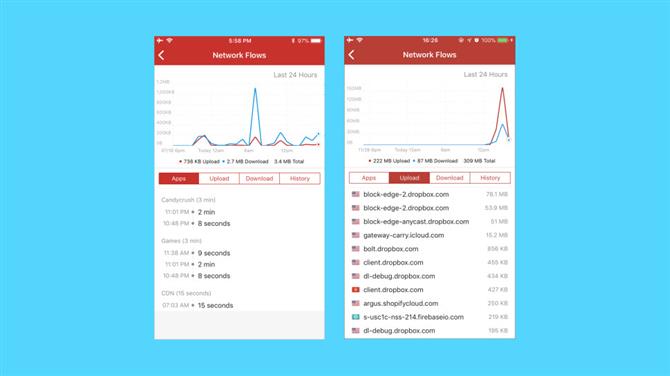
Firewalla toont u een volledige geschiedenis van uw netwerkactiviteit en een pagina met netwerkstromen toont zelfs de domeinen waartoe elke website toegang heeft gekregen (afbeelding credit: Firewalla)
(Afbeelding: © Image credit: Firewalla)
Een andere, meer geavanceerde optie maakt het mogelijk door Firewalla’s geschiedenis van je netwerkactiviteit te bladeren, waardoor je misschien een beter idee krijgt van wat er gebeurt.
Als u op een apparaat tikt, wordt een grafiek weergegeven met gegevens die in de loop van de tijd zijn overgedragen. Als iemand om 3 uur ’s ochtends intensief gebruik zou maken van je internetverbinding, zou je het hier zien.
Een pagina Netwerkstromen gaat verder en geeft de domeinen weer die de website heeft geopend, de tijdstippen van elk bezoek en de gegevens die zijn geüpload en gedownload van beide. Als u geen volledig ouderlijk toezichtscontrolesysteem wilt afdwingen, kan dit u op zijn minst een algemeen beeld geven van hoe een bepaald apparaat wordt gebruikt.
De monitoring van Firewalla registreert alleen de domeinen (niet de webpagina’s) om de privacyimpact te verminderen, maar als u niet tevreden bent met de functie of deze eenvoudigweg niet nodig hebt, kunt u de bewaking van sommige of alle apparaten uitschakelen.
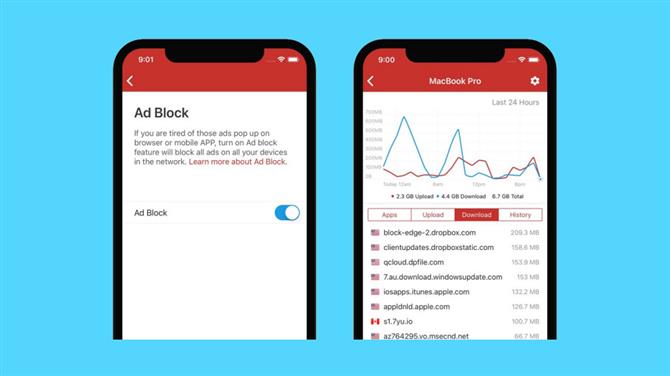
De advertentieblokfunctie van Firewalla is leuk om te hebben, maar in onze tests zijn nog plaatsaanduidingen achtergelaten waar advertenties vroeger waren (afbeelding credit: Firewalla)
(Afbeelding: © Image credit: Firewalla)
Kenmerken
Firewalla’s ad blocker is een eenvoudig op DNS gebaseerd systeem en hoewel het bepaalde typen advertenties blokkeert, kan het niet concurreren met de grote namenwedstrijd. De beste adblockers zullen de meeste advertenties volledig verwijderen, bijvoorbeeld; we ontdekten dat Firewalla vaak de inhoud van de kernadvertentie verwijderde, maar tijdelijke aanduidingen achterliet waar ze waren (rechthoeken, lijnen, tekstbijschriften).
Er is echter ook een privacy plus. Firewalla inspecteert de inhoud van een pagina niet of verzendt uw browsegeschiedenis niet naar de basis, zodat het bedrijf uw gegevens niet kan verzamelen of verkopen.
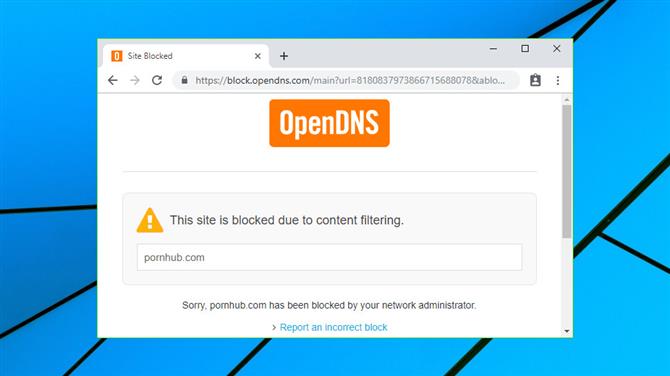
Het webfilter van Firewalla leidt uw DNS-verzoeken gewoon door naar OpenDNS, maar het is een eenvoudige manier om browsen te regelen zonder de noodzaak om extra software te installeren (Image credit: OpenDNS)
(Afbeelding: © Image credit: Firewalla)
Family Protect is een webfilter waarmee je pornografische en gewelddadige inhoud kunt blokkeren. Hier is niets bijzonders aan te doen, Firewalla stuurt eenvoudigweg uw DNS-verzoeken om naar OpenDNS en iedereen die een gefilterd domein probeert te bezoeken krijgt een OpenDNS ‘deze site is geblokkeerd’ bericht. Toch is het een eenvoudige manier om browsen in uw netwerk te beheren, zonder dat u software hoeft te installeren.
Als volledige webfiltering iets te veel is, kunt u veilig zoeken naar Bing, DuckDuckGo, Google en YouTube op de door u gekozen apparaten mogelijk maken. Dit laat automatisch aanstootgevende inhoud weg uit uw zoekresultaten.
Hoewel deze webfilterschema’s werken, kunnen ze verwarrende resultaten opleveren. Toen we SafeSearch for YouTube inschakelden, kregen we bijvoorbeeld een melding dat de video werd beperkt en adviseerde ons in te loggen met een nieuw Google-account als we probeerden een eerder geadresseerde clip te bezoeken. Als u zich niet realiseert dat dit een Firewalla-probleem is, kunt u gemakkelijk een leeftijd spenderen aan het spelen met uw Google-instellingen en proberen een diagnose van het probleem te maken.
Elders geeft dynamische DNS-ondersteuning uw thuisnetwerk een permanent adres in de vorm van een Firewalla-subdomein zoals ‘023klrf8ac.d.firewalla.com’. Dit kan van pas komen als u via internet toegang moet hebben tot bronnen op uw netwerk, bijvoorbeeld om een website op uw pc te laten draaien.
Er is een minder technische en meer verrassende optie in Social Hour, een manier om alle toegang tot sociale media voor een uur uit te schakelen. Dat zal niet zo handig zijn voor de meeste Firewalla-gebruikers, vermoeden we, maar het zou wel eens een beroep kunnen doen op geïrriteerde ouders die willen dat de familie hun telefoons neerlegt voor de maaltijden. Deze ene keer. Alstublieft.

Naast het beveiligen van uw thuisnetwerk, heeft Firewalla ook een ingebouwde VPN-server (image credit: Firewalla)
(Afbeelding: © Image credit: Firewalla)
VPN-server
Een van de meest interessante functies van Firewalla is de ingebouwde VPN-server. Schakel dit in en in theorie kunt u op zijn minst veilig verbinding maken met uw thuisnetwerk van overal ter wereld, toegang krijgen tot apparaten thuis en deze gebruiken als uw privé-VPN-server.
Als u bijvoorbeeld vanuit de VS een bezoek brengt aan Australië, kunt u de VPN gebruiken om toegang te krijgen tot uw thuiscomputer. Sterke codering houdt je veilig, zelfs op openbare wifi, en je zou toegang kunnen krijgen tot websites die anders misschien zouden worden geblokkeerd. (Netflix is normaal niet bereikbaar als u bijvoorbeeld in Australië bent, maar sluit eerst uw thuisnetwerk aan en u hebt een Amerikaans IP-adres.)
Dit opzetten kost wat werk. De app zal proberen de vereiste regel voor poortdoorschakeling in uw router in te stellen, maar als dat niet werkt, moet u het zelf doen. U moet dan een geschikte VPN-client instellen, een OpenVPN-client downloaden en importeren.
Zelfs dat zou niet werken. De app vertelde ons dat onze router correct was geïnstalleerd, maar we hadden nog steeds problemen die enige handmatige tweakery vereisten.
Maar als je toch in de problemen komt, is er voldoende hulp beschikbaar om de service te laten werken. Over het algemeen denken we dat Firewalla’s VPN-server een aantrekkelijke extra is voor ervaren gebruikers.
Eindoordeel
Firewalla is misschien klein, maar het biedt een krachtige beveiligingspunch, blokkeert automatisch een groot aantal netwerkgevaren en biedt je tal van handige extra’s. Pas echter op voor de VPN-server en andere geavanceerde functies: ze kunnen moeite doen om ze goed in te stellen.
- We hebben ook de beste VPN-services van 2019 gemarkeerd
